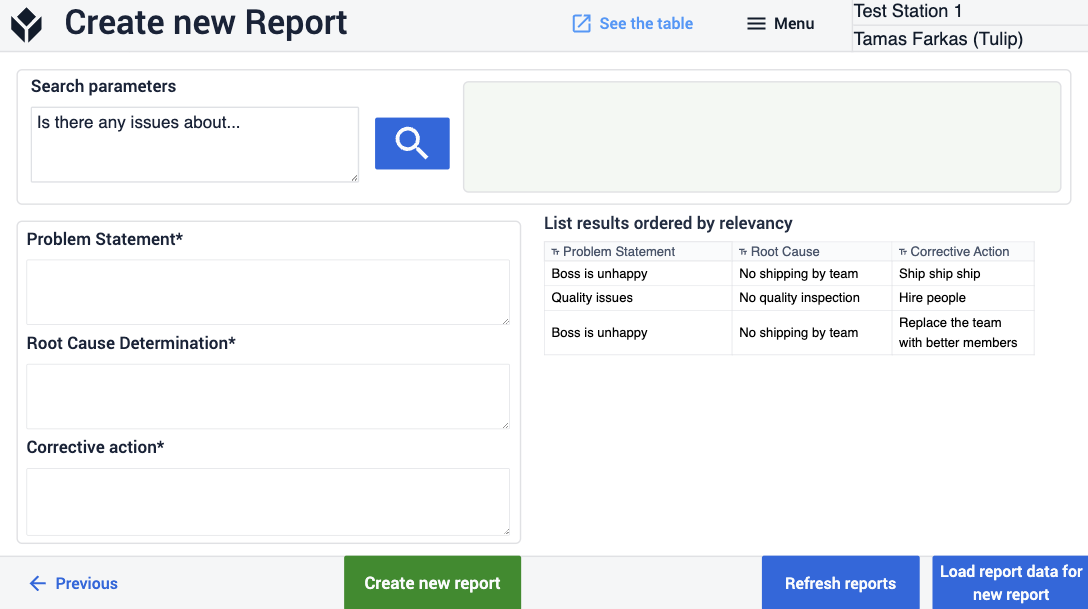To download the app, visit: Library
Grâce à l'intégration transparente de l'IA, les utilisateurs peuvent rapidement trouver des réponses à leurs questions.
Objectif
Cette application est conçue pour créer de nouveaux rapports sur les défauts ou pour trouver des réponses aux questions posées dans les rapports déjà enregistrés à l'aide de fonctions d'intelligence artificielle.
Installation
L'installation de l'application installe également le connecteur dans votre Instance, appelé Get Records. Vous devez configurer ce connecteur pour l'utiliser efficacement. Si le connecteur Get Records n'est pas en ligne, suivez la procédure décrite à l'étape 1. Si le connecteur est déjà configuré, il vous suffit de mettre à jour l'authentification de la fonction du connecteur, comme indiqué à l'étape 2.
Étape 1. Ajout d'une API
- Naviguez vers la page Paramètres de votre compte Tulip.
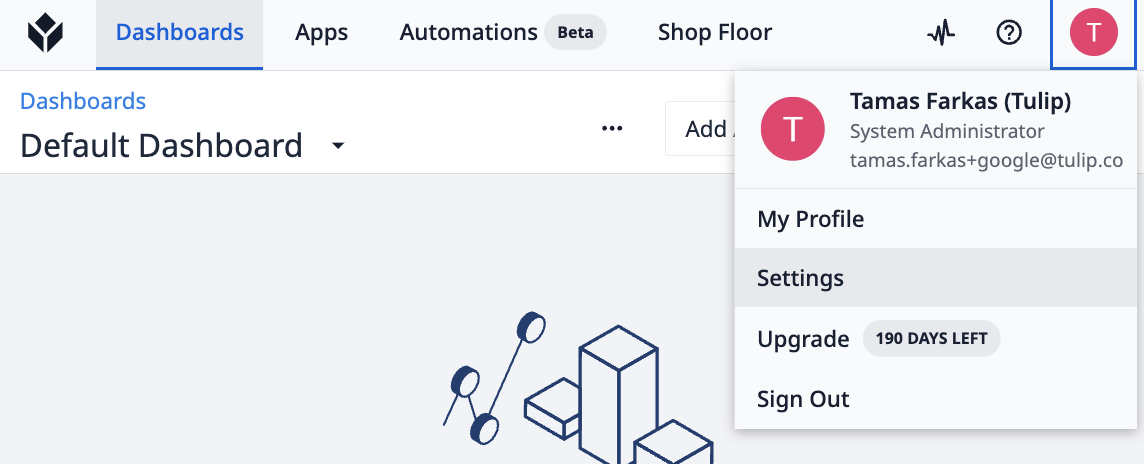
- Sélectionnez API tokens dans le menu et cliquez sur Create API token.

- Donnez un nom au jeton API et définissez les champs d'application qu'il sera autorisé à exécuter. Par exemple, dans cet exemple, le jeton API est configuré pour lire les tables Tulip.
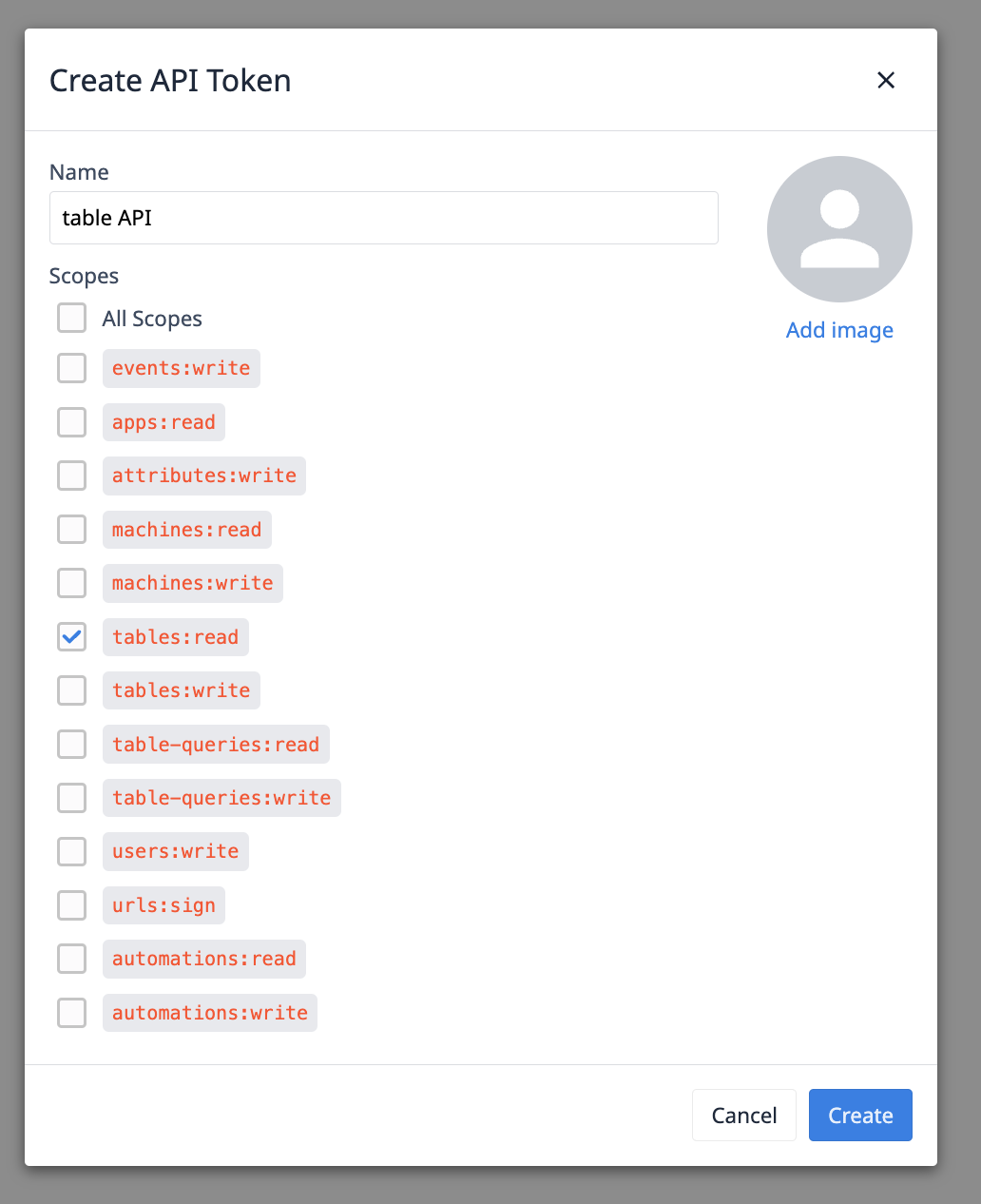
- Après avoir cliqué sur Create, les informations relatives à l'API seront fournies. Sauvegardez ces informations car elles ne seront plus accessibles.
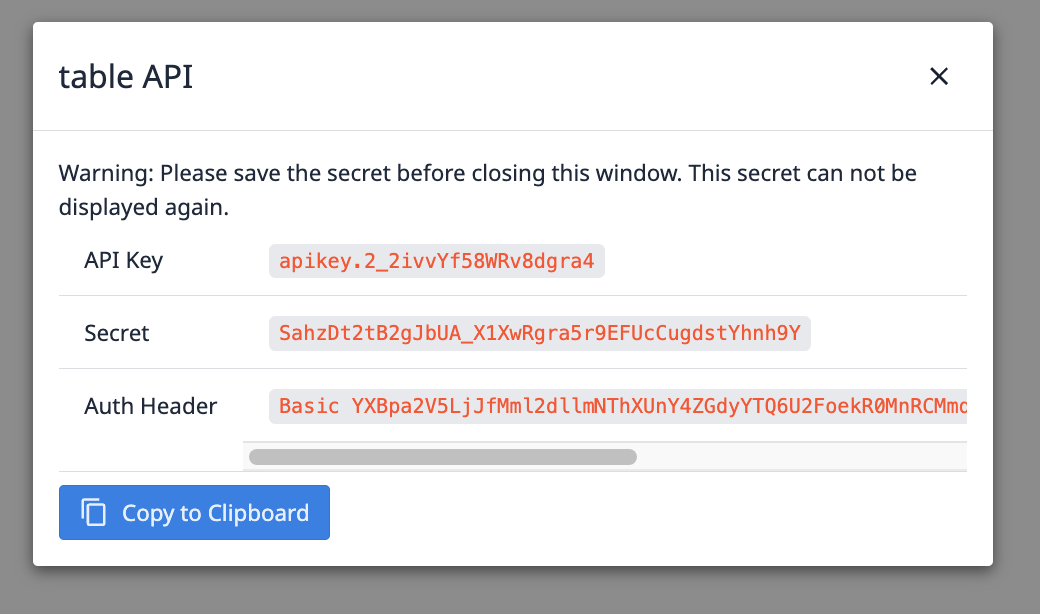
- Ensuite, accédez aux connecteurs et configurez le connecteur intitulé Get Records.
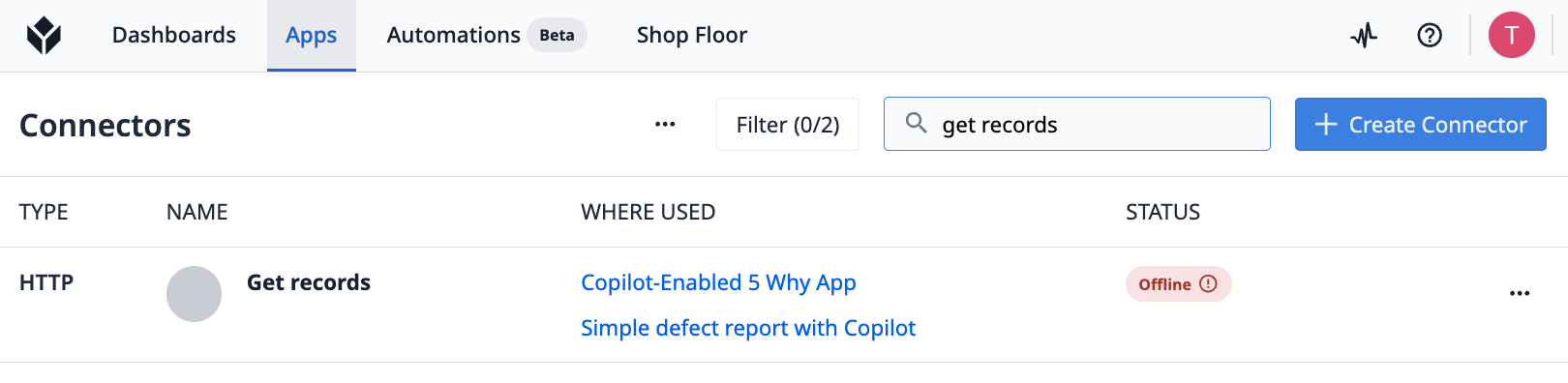
- Cliquez sur le nom du connecteur pour accéder aux paramètres du connecteur.Sur cette page, cliquez sur le bouton marqué d'une bordure rouge pour configurer les détails du connecteur.Sélectionnez l'hôte du Cloud Connector dans le champ Running On et mettez à jour le champ host avec l'URL de votre instance. Si tout est configuré correctement, cliquez sur le bouton Test. S'il n'y a pas d'erreurs, vous pouvez enregistrer les paramètres.
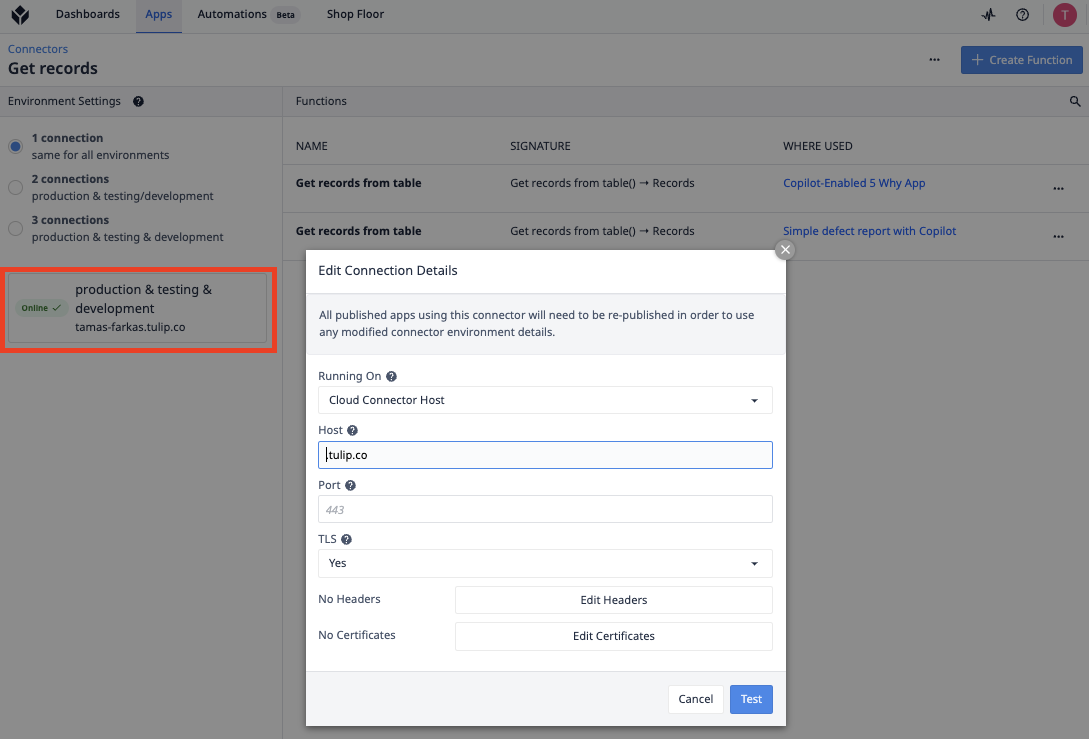
Étape 2. Mise à jour de l'authentification.
- Mettez à jour le nom d'utilisateur et le mot de passe pour la fonction de connecteur utilisée dans l'application Copilot - Simple Defect Report.
- Changez la méthode d'authentification de "no auth" à "basic auth", puis copiez la clé API du jeton API, en l'utilisant comme nom d'utilisateur et le secret comme mot de passe. Cela garantit une authentification correcte pour le connecteur, améliorant ainsi la sécurité et le contrôle d'accès.
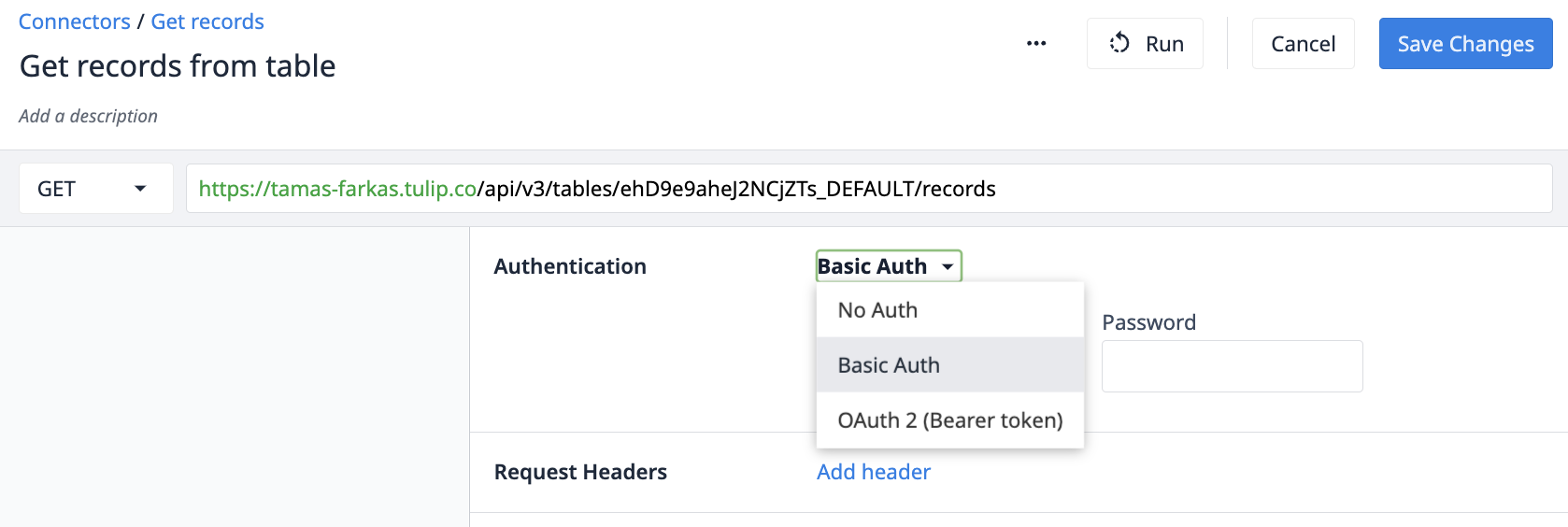
- Enregistrez les modifications et vous êtes maintenant prêt à utiliser l'application Copilot - Simple Defect Report.
Tables utilisées
Événements de déviation (journal) - Ce tableau est utilisé pour suivre les événements de défaut ou de déviation. Chaque entrée de ce tableau correspond à un événement unique lié à un matériau unique ou à l'observation d'un écart. Chaque ligne du tableau peut représenter plusieurs quantités associées à l'événement, ce qui permet d'obtenir une vue d'ensemble des écarts et des défauts au sein du système.
Structure de l'application
Cette application fournit une solution simple, permettant aux utilisateurs d'obtenir rapidement des réponses à leurs questions grâce à l'IA. À cette étape, les utilisateurs ont la possibilité de créer un rapport après avoir saisi les trois champs obligatoires : l'énoncé du problème, la cause première et l'action corrective. En cliquant sur Créer un nouveau rapport, les informations saisies sont enregistrées dans le tableau. En sélectionnant un rapport dans la liste et en cliquant sur Charger les données du rapport, les champs requis sont remplis avec le rapport sélectionné, ce qui aide les utilisateurs à créer un rapport sans partir de zéro.Pour trouver une réponse, les utilisateurs doivent saisir leur question dans le champ du paramètre de recherche, puis cliquer sur le bouton Rechercher. La question ne doit pas nécessairement commencer par "Y a-t-il un problème concernant..." ; il peut s'agir de n'importe quelle question.